Come installare ed utilizzare WhatsApp sui tablet Android


L'argomento WhatsApp è sempre sulla bocca di tutti. Il servizio di messaggistica più popolare al mondo è facilmente reperibile nel Play Store, ma meno facilmente installabile sui tablet. L'app non può essere usata ufficialmente su più di un dispositivo, ma grazie ai nostri trucchi e all'arrivo di WhatsApp Web esistono ora diversi modi per scavalcare questo limite!
Come usare WhatsApp su tablet
Dal 2016, grazie a WhatsApp Web e ad una connessione internet, potrete utilizzare WhatsApp e chattare senza problemi con i vostri amici anche sullo schermo del vostro PC o laptop. Ma vale la stessa cosa anche per i tablet? Certo che sì, ed è la soluzione più semplice per utilizzare questo servizio anche su dispositivi che non supportano una scheda SIM.
Purtroppo non potrete semplicemente aprire il sito di WhatsApp Web e connettervi, dovrete prima assicurarvi di utilizzare un browser compatibile (Chrome è perfetto) e attivare la modalità desktop. A questo punto non vi resta che aprire l'app di WhatsApp dal vostro smartphone, entrare nel menu e selezionare WhatsApp Web per poter scannerizzare il codice QR visibile su questa pagina web aperta sul tablet.
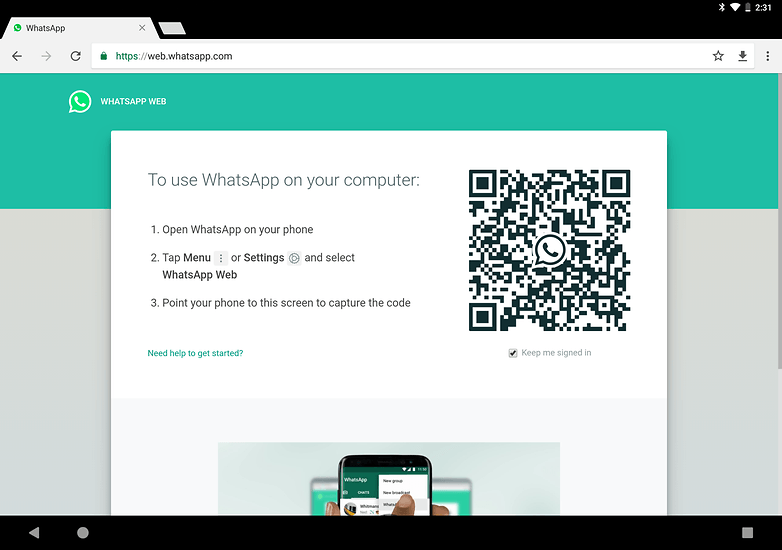
Come installare WhatsApp su tablet
Un'altra soluzione potrebbe essere quella di installare l'applicazione WhatsApp sul vostro tablet ma, prima di procedere, è necessario ricordare che:
- WhatsApp può essere utilizzato solo su un dispositivo (WhatsApp Web non conta poiché è solo un'estensione).
- Se si installa/disinstalla troppo spesso WhatsApp su dispositivi diversi, l'azienda potrebbe destare dei sospetti.
Ciò significa che installando WhatsApp su tablet non potrete utilizzarlo sul vostro smartphone se non reinstallandolo.

Per procedere avrete bisogno di un tablet e di uno smartphone con un numero di telefono valido e attivo.
- Fate un backup delle chat WhatsApp sul vostro smartphone in modo da ritrovarvi tutte le chat aggiornate successivamente.
- Scaricate l'APK di WhatsApp da APK Mirror.
- Aprite WhatsApp e cliccate su Accetta e continua.
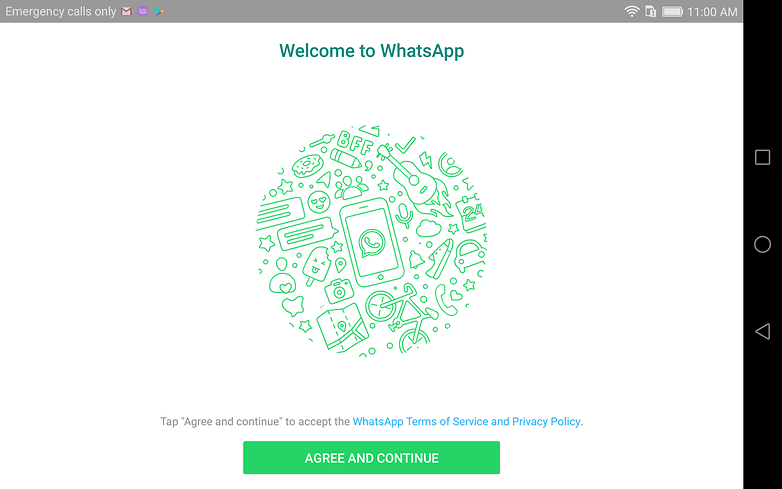
- Richiedete di ricevere il codice di verifica via SMS.
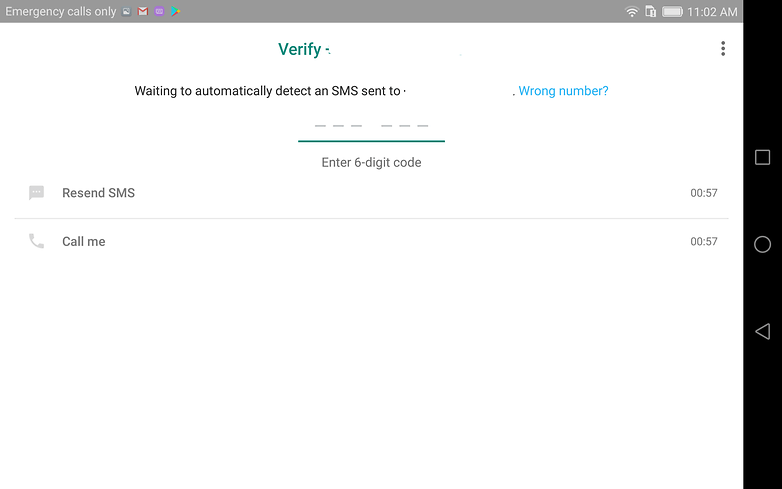
- Ricevuto il codice di verifica via SMS; inseritelo sul tablet. In alternativa all'SMS potrete decidere di ricevere una chiamata durante la quale vi verrà comunicato il codice.
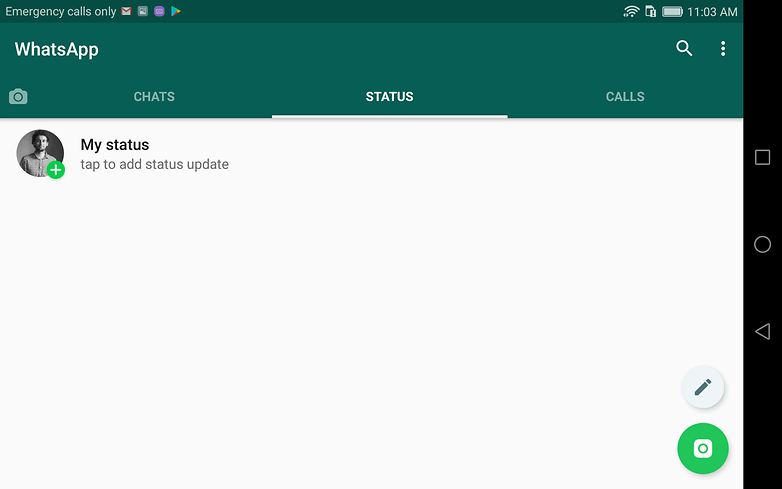
- Fatto!
Ora potrete iniziare a messaggiare con i vostri contatti WhatsApp anche dal tablet ma ricordate che non potrete fare lo stesso in contemporanea sullo smartphone.
Preferite usare WhatsApp su smartphone o tablet?


pero io quando clicco il pulsante Scarica mi manda direttamente sul Play Store e mi dice che non può essere installato. Come faccio?
Salve, lo ho installato sul mio tablet galaxys gt p7510. Invia la messagistiva ma non riesco a parlare nelle chiamate. Il tablet chiama, il telefono risponde ma non si sente niente. Cosa mi consigliate di fare. Saluti
Devo installare whatsapp su un tablet lenovo munito di sim 3 per sfruttare il 3g. Una volta che l'avrò installato con il procedimento qui sopra (quello della apk dal sito, dato che sul cellulare la proprietaria del tablet non ha whatsapp) come faccio ad aggiungere contatti, mancando una rubrica?
Dovreste precisare che serve un numero di cellulare sul quale non c'è whatsapp altrimenti questo viene bloccato
Ciao, volevo ringraziarti perchè grazie al tuo articolo sono riuscita ad installare whatsapp sul mio tablet! Grazie mille!!!
servizio di messaggistica gratuito?
Ok
Boh, io ci provo da quando si può usare whatsapp dal web ma quando metto la funzione desktop sul sito di whatsappweb mi dice che quella pagina non è adattabile al desktop
Che strano noi abbiamo provato e lo faceva visualizzare :(
Ciao, ho appena provato il metodo proposto per il Tablet, ma guarda caso che non mi permette di visualizzare completamente il codice QR da scannarizzare, dunque impossibile di collegare con il Tablet.